

Installieren von Cygwin
Installation
Update Juni 2025
Cygwin™,
eine Software von Red Hat/Cygnus Solutions,
ist ein Anwendungssystem, das die Linux-Umgebung auf dem Windows-PC verfügbar macht.
Siehe auch
Cygwinauf Wikipedia.
Vorbereitung: Installations- und Paketverzeichnis
Cygwin wird durch die Installation im Laufwerk C: hinterlegt, das kann man zwar ändern, sollte es
aber nur tun, wenn wirklich kein Platz mehr auf C: ist. Das Installationsverzeichnis wird vom Setup
automatisch erstellt.
Als weiteres ist ein Verzeichnis anzulegen, egal mit welchem Namen. Es sollte auf einem Datenträger
sein, wo genügend Platz ist. Die Installation wird darin die Softwarepakete ablegen und ich nenne es
daher Paketverzeichnis.
Bleibt nur noch zu erwähnen, dass zur Installation der PC mit dem Internet verbunden sein muss
(z.B. WLAN, DSL-Router).
Die folgenden Screenshots wurden bei Installation auf meinem PC gewonnen, sind daher nur beispielhaft
und auf anderen PCs in Details abweichend.
Download Setup-Programm
Homepage: https://cygwin.com/index.html
Lizenz: https://cygwin.com/licensing.html
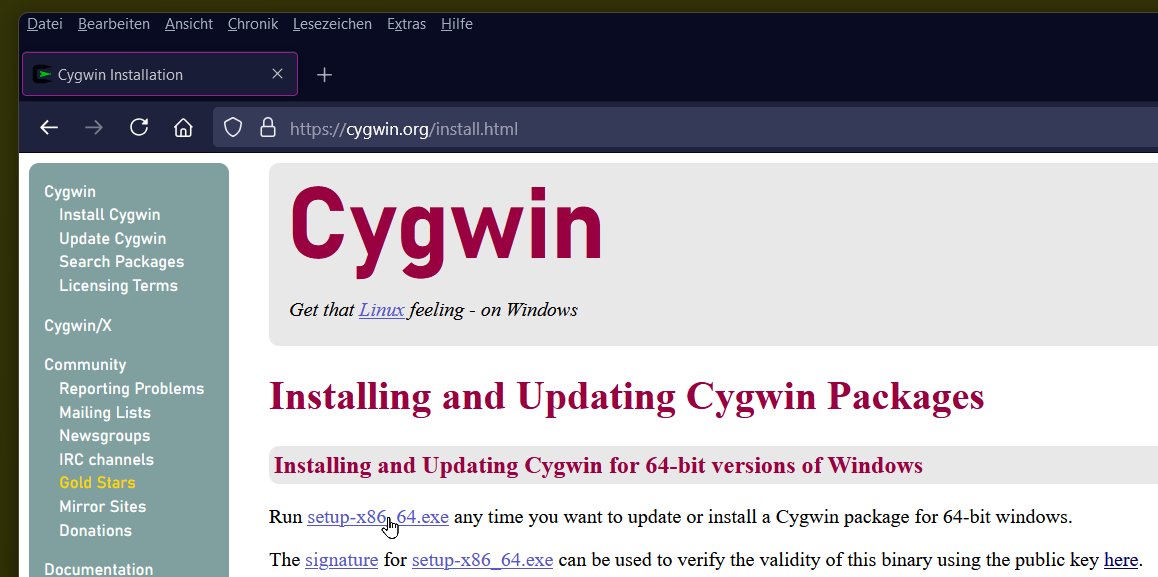
Das zur Installation erforderliche Setup-Programm findet man auf der
Homepage unter dem Menüpunkt
Install Cygwin. Zur Zeit (September 2024) wird die Datei
setup-x86_64.exe zum Download angeboten.
Das gilt für ein 64-Bit-System.
Schritt 1: Setup wurde gestartet
Auf welchem Laufwerk oder in welchem Verzeichnis man das Setup speichert, ist egal.
Man sollte es ohne Probleme jederzeit starten können, z.B. über ein Icon auf dem Desktop.
Und so sieht das erste Fenster aus nach Start von
setup-x86_64.exe:
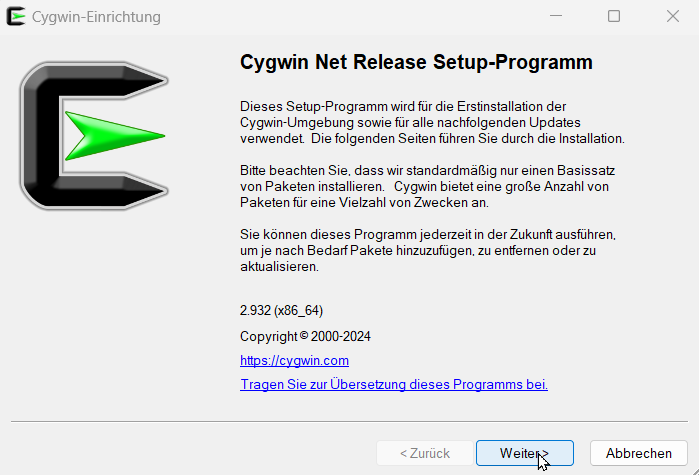 Hier ist nichts weiter zu tun außer auf Weiter zu klicken.
Hier ist nichts weiter zu tun außer auf Weiter zu klicken.
Schritt 2: Installationsart auswählen
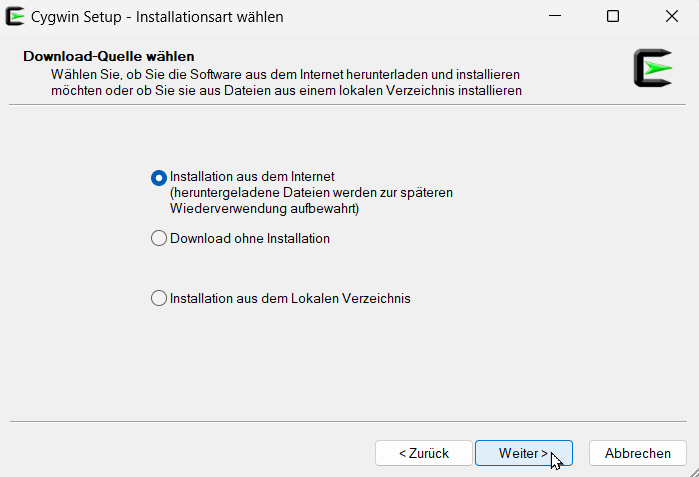
Die Voreinstellungen sind so richtig für eine erste Installation;
Klick auf Weiter.
Schritt 3: Installationverzeichnis festlegen
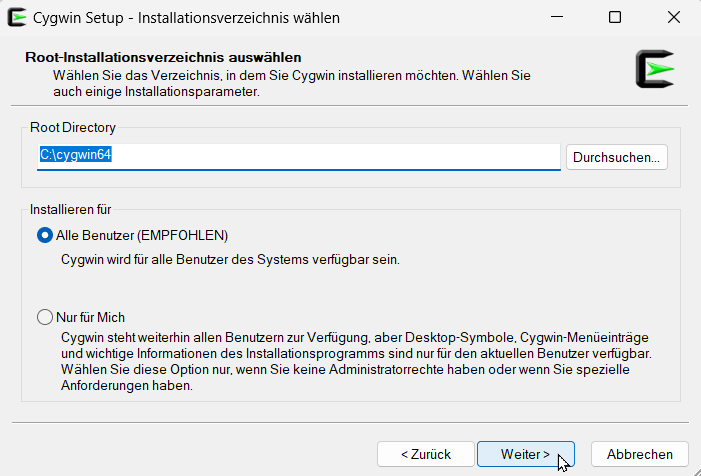 Wenn nichts dagegen spricht, sollte man den Vorschlag annehmen. Das Verzeichnis
wird vom Setup erstellt.
Wenn nichts dagegen spricht, sollte man den Vorschlag annehmen. Das Verzeichnis
wird vom Setup erstellt. Klick auf
Weiter.
Schritt 4: Paketverzeichnis festlegen
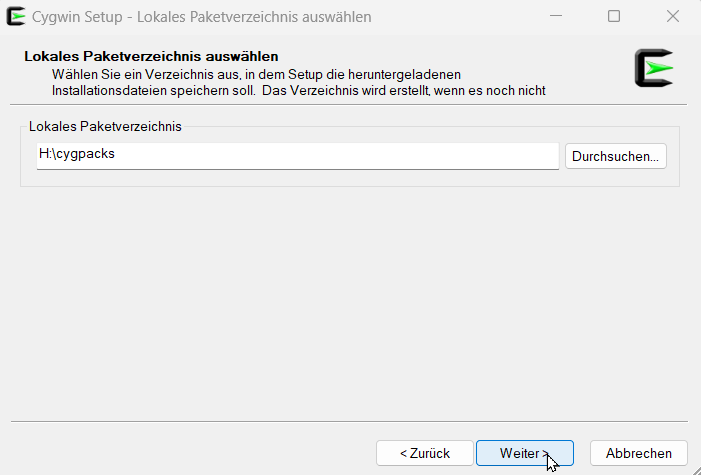
Die installierten Pakete werden im Paketverzeichnis separat gespeichert,
siehe oben Hinweise unter Vorbereitung.
Man trägt den vorbereiteten Pfad hier ein, danach Klick auf
Weiter.
Laufwerk und Pfad im Screenshot sind hier nur Beispiel aus meiner Installation.
Schritt 5: Zugang zum Internet einstellen

Änderungen hier nur, wenn man weiß warum und wieso. Klick auf
Weiter.
Schritt 6: Installationsserver auswählen
Die aufgelisteten Internetadressen sind Server, die Cygwin hosten.
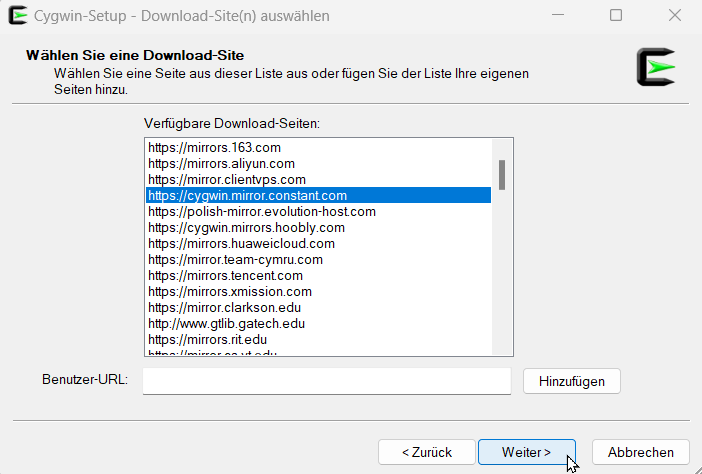
Man kann anhand der Top-Level-Domain
einen nicht allzu fernen Server auswählen;
im Zweifelsfall nimmt man den Erstbesten. Danach Klick auf
Weiter.
Schritt 7: Pakete zur Installation auswählen
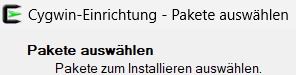
Die Paketauswahl erscheint als Vollbild. Linux-Kenner wissen damit etwas anzufangen;
ausführliche Erklärungen weiter unten in einem eigenen Kapitel.
Der Screenshot zeigt hier nur die linke obere Ecke der Paketauswahl.
Freundlicherweise ist eine Standardinstallation voreingestellt, die man fürs Erste übernehmen kann.
Also einfach nur auf
Also einfach nur auf
Weiterklicken.
Schritt 8: Installation läuft
Im Fenster ist nacheinander das Herunterladen und die Installation der einzelnen Pakete zu sehen.
Das geht recht schnell (je nach Netzverbindung), nur ab und zu entsteht eine kleine Pause.
Insgesamt dauert das schon eine Weile und am Schluss ist in etwa das zu sehen,
was der Screenshot zeigt:
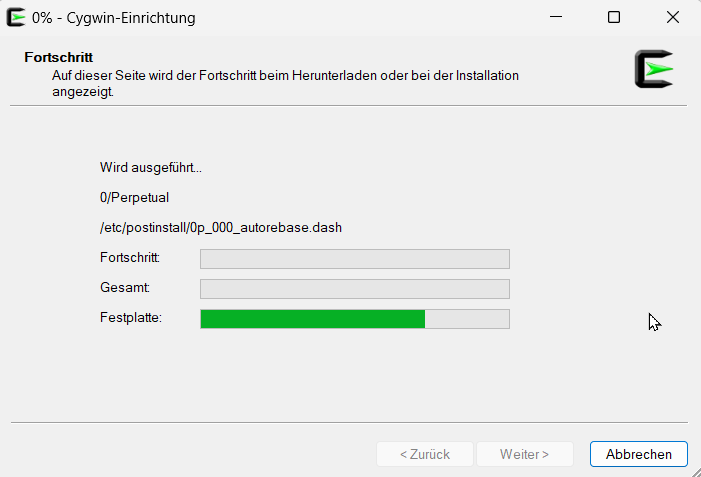
Jetzt kann es eine längere Wartezeit geben, je nachdem wie umfangreich die ausgewählte Paketmenge ist.
Solange wie das Weiter-Button ausgegraut ist, solange läuft der Prozess noch.
Auf
Auf
Weitererst klicken, wenn Button aktiv ist.
Schritt 9: Fertig stellen
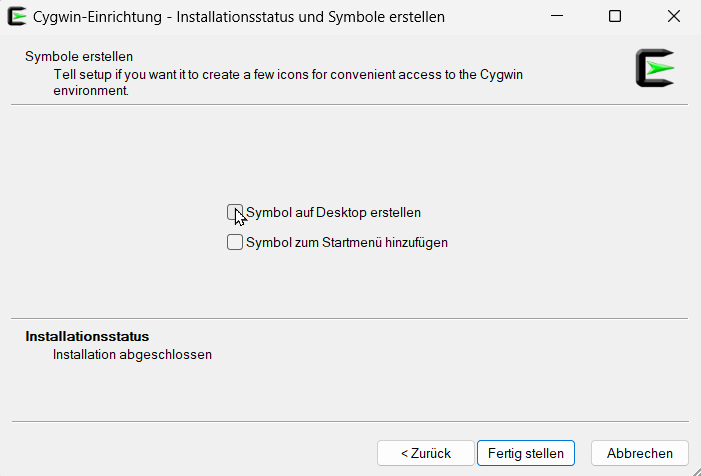
Letzte Seite; ggf. Desktop-Icon und Eintrag ins Startmenü anklicken, dann
Fertig stellen. Die Installation ist danach beendet, ohne dass irgendein Programm startet.
Update - wie von selbst
Installation aktualisieren
Das Setup-Programm merkt sich alle Einstellungen und man kann es jederzeit erneut starten.
Man durchläuft alle Schritte ohne die vorhandenen Einstellungen zu ändern.
Das würde in den Schritten 1 bis 6 auch wenig Sinn haben.
Es passiert keine Neu-Installation. Es kann allerdings passieren, dass das Paket-Auswahlfenster
etwas ähnliches wie in diesem Beispiel anzeigt (Screenshot):
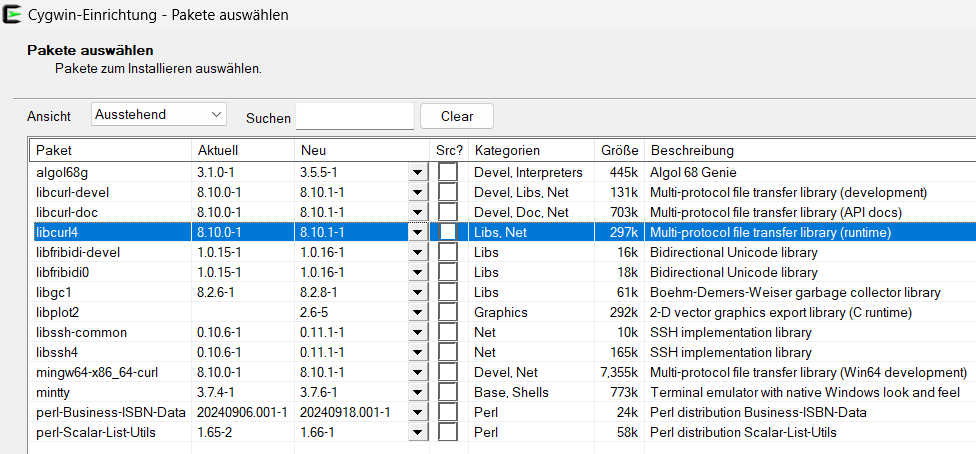
Zuerst richtet sich der Blick auf Ansicht und im Feld dahinter steht Ausstehend.
Das heißt, es stehen die unten gelisteten Pakete zur Verfügung, die installiert werden können.
Aber warum, obwohl wir keinen Installationswunsch eingegeben haben?
Die Spalten Aktuell und Neu klären auf. Es sind nämlich Pakete, die bereits installiert sind.
Es wird die jeweils installierte Version angezeigt und unter Neu sehen wir, dass eine neue Version
zur Verfügung steht. Das nenne ich Service! Das Setup-Programm bietet automatisch für jedes einzelne Programmpaket
Updates an, sofern verfügbar. Manuell und in Eigenrecherche wäre das kaum hinzukriegen.
Wäre ein Update unnötig, würden keine Pakete in diesem Fenster aufgelistet sein.
Um die Updates anzunehmen, muss man nur auf Weiter klicken.
Es erscheint nochmal ein Bestätigungsfenster (Screenshot):
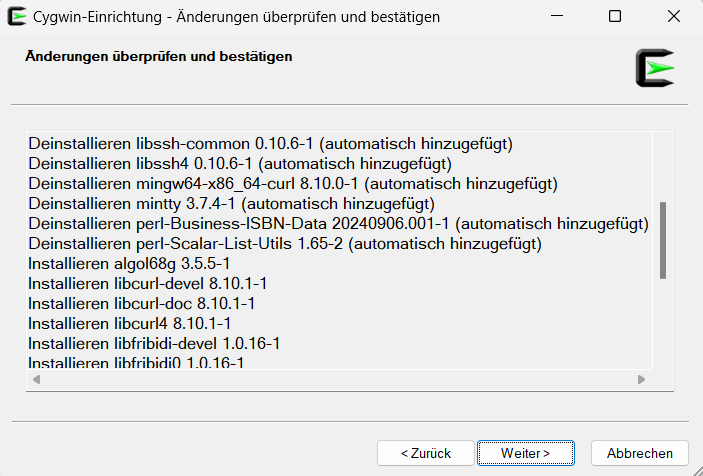
In der Liste kann man sehen, dass zuerst die alten Pakete deinstalliert und danach (scrollen!)
die neuen Versionen installiert werden. Natürlich passiert das erst nach Klick auf Weiter.
Es ist also recht einfach, das ganze System aktuell zu halten, indem man von Zeit zu Zeit das Setup-Programm
erneut startet.
Abbruch, falls nötig
Ist man sich nicht sicher oder gibt es irgendeine unerwaretete Störung,
so ist in jedem Schritt ein Abbrechen anstelle Weiter möglich.
Die bisherige Installation bleibt nach bisherigen Erfahrungen ohne Schaden erhalten.
Pakte nachinstallieren oder entfernen
Das Setup-Programm ist auch ein leicht zu bedienender Paketmanager.
Nach erneutem Start klicken wir durch bis zum Paketauswahlfenster (Schritt 7), was wir zuvor
beschrieben haben. Jetzt wählen wir hinter Ansicht den Eintrag Kategorie.
Dabei erscheint in erster Zeile der Tabelle das Wort All mit dem Plus-Symbol davor.
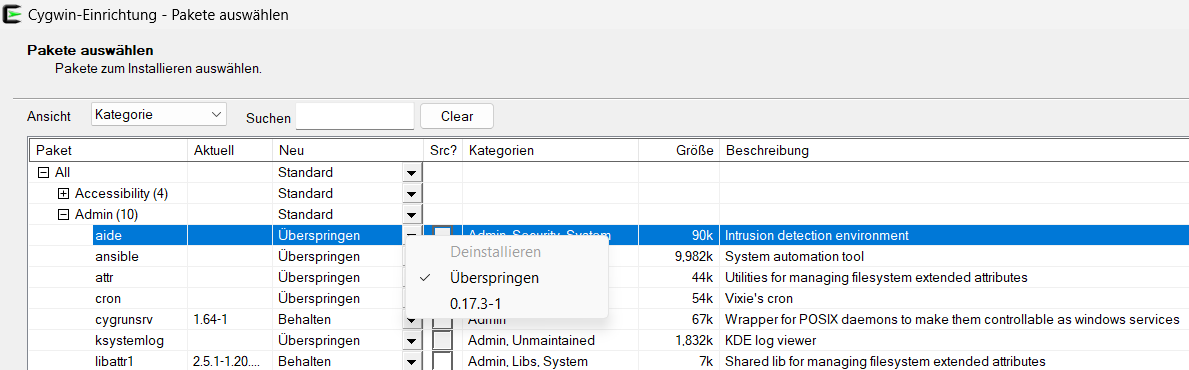
Nach Klick auf das Plussymbol, was im obigen Screenshot bereits passiert ist, expandiert die
Liste der verfügbaren Kategorien - und das sind nicht wenige. Analog lässt sich jede Kategorie
expandieren, dann erfolgt die Auflistung der enthaltenen Pakete. Im Screenshot habe ich das
bei Kategorie Admin gemacht.
Die Spalte Aktuell zeigt die installierte Versionsnummer hinter jedem Paket.
Ein leeres Feld bedeutet, dass dieses Paket nicht installiert ist.
Üblicherweise steht dann in Spalte Neu das Wort Überspringen.
Es würde beim Weitergehen dann auch uninstalliert bleiben. Bei Paketen, die bereits installiert sind,
steht üblicherweise Behalten dahinter.
Im Beispiel ist das Paket
aide nicht installiert,
aber ich habe das betreffende Listensymbol angeklickt.
Es erscheint eine Auswahl an möglichen Werten und Überspringen ist mit einem Haken markiert.
Würde ich die angegebene Versionsnummer auswählen, dann würde das Paket beim Weitergehen installiert werden.Wir sehen, dass der Wert Deinstallieren ausgegraut ist, also nicht auswählbar.
Bei einem sowieso nicht vorhandenen Paket logisch. Dieser Wert ist aber bei einem vorhandenen Paket
auswählbar und so kann man ein Paket zum Entfernen markieren.
Die Listensymbole sind auch bei den Kategorien vorhanden und auch bei All.
Darüber ist es möglich, alle Pakete einer Kategorie zu (de)installieren oder komplett alle Pakete.
Auch dieser Service ist vorhanden: Installiert man ein Paket, das von anderen abhängig ist,
so werden die abhängigen Pakete automatisch zur Installation vorgeschlagen.
Natürlich: Um gezielt zu installieren, müsste man wissen, was die Pakete bedeuten.
Das wird erst im Laufe der Zeit verständlich, wenn man Erfahrung in der Linux-Umgebung gesammelt oder
die Dokumentation studiert hat.
Mit der vorgegebenen Standardinstallation kommt man schon ziemlich weit.
Irgendwann wird man erfahren, dass zu einem bestimmten Zweck ein bestimmtes Paket erforderlich ist,
und nun wissen wir, wie man es installieren kann, falls nicht schon vorhanden.
Für unsere Beispiele
Für Übungen in Shellprogrammierung reicht die vorgegeben Installetion aus.
Für die Arbeit mit Programmiersprachen habe ich kurzerhand die
ganze Kategorie Devel installiert.
Das ist noch nicht alles
Bis hierher habe ich das Wichtigste beschrieben, aber man findet noch viel mehr Möglichkeiten.
So kann man sich gern auch mal die Pakete in den verschiedenen Ansichten anschauen.
Es gibt die Möglichkeit, Pakete nur in das lokale Repository (Paketverzeichnis) zu laden
ohne wirklich im System zu installieren. So könnte man sich eine komplette Kategorie oder alles (verdammt viel !) bereitlegen.
Später wäre eine Installation vom lokalen Repository ins System möglich ohne
Zugriff zum Internet.
Mit den bisher beschriebenen Möglichkeiten kommt man aber recht weit.
Bleibt nur noch
viel Spaß!mit Cygwin zu wünschen.